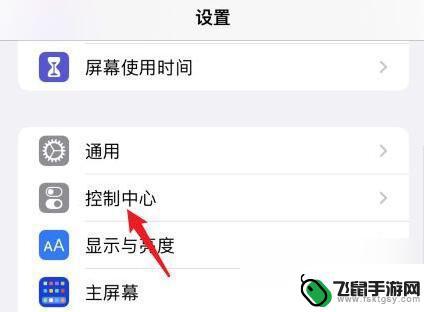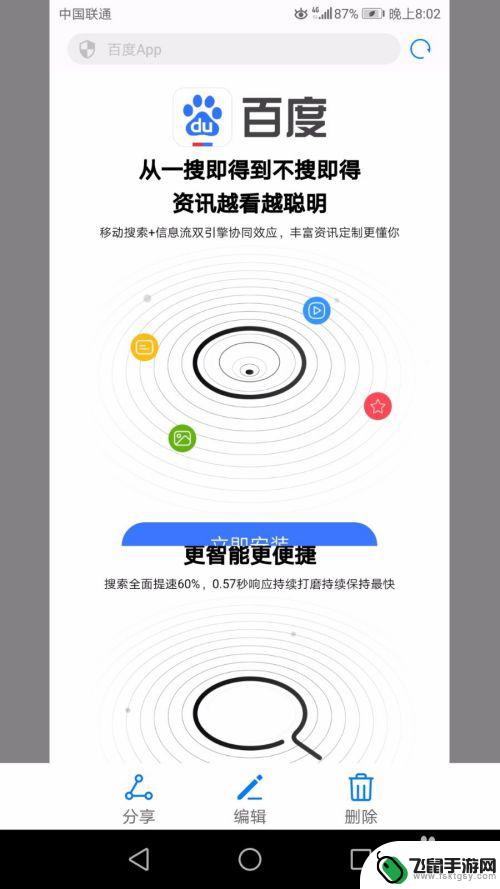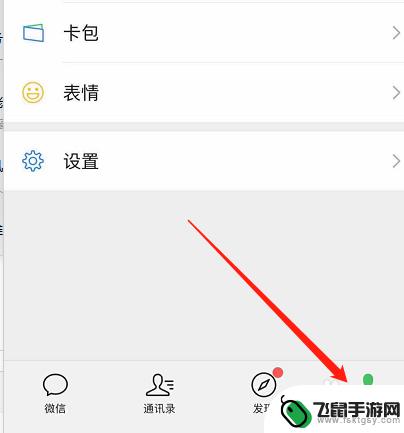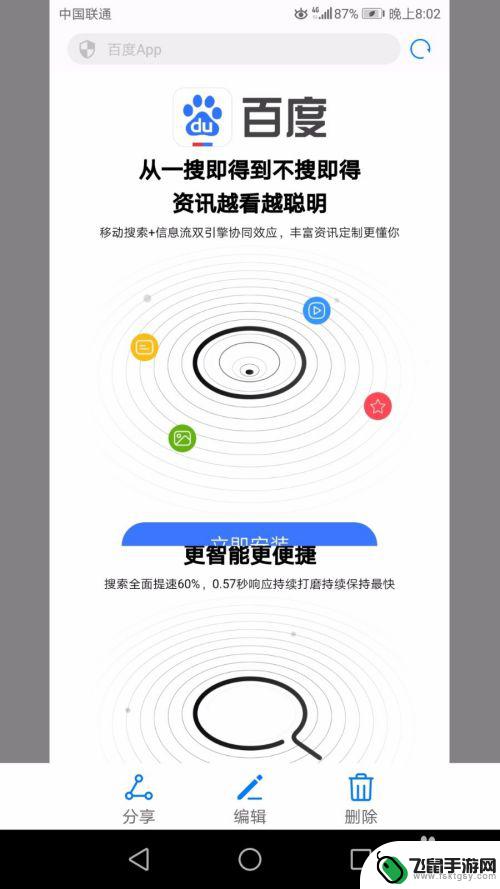苹果手机长文章怎么截图 苹果手机截长图的具体步骤
时间:2023-12-13来源:飞鼠手游网
在如今的信息时代,截图已经成为我们日常生活中不可或缺的一部分,无论是想要分享某一刻的精彩瞬间,还是需要保存网页上的重要信息,截图都能够帮助我们快捷有效地实现这些目的。在日常使用中我们经常会遇到需要截取长篇文章或网页的情况,这时候苹果手机的截长图功能就显得尤为重要了。苹果手机截长图的具体步骤是什么呢?下面将为大家详细介绍。
苹果手机截长图的具体步骤
苹果手机长文章怎么截图屏教程步骤
1、首先我们需要打开手机“设置”,进入“控制中心”
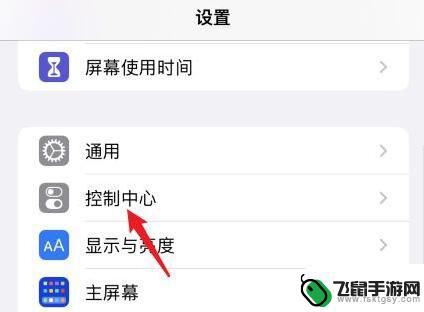
2、接着在“自定控制”下添加“屏幕录制”功能、
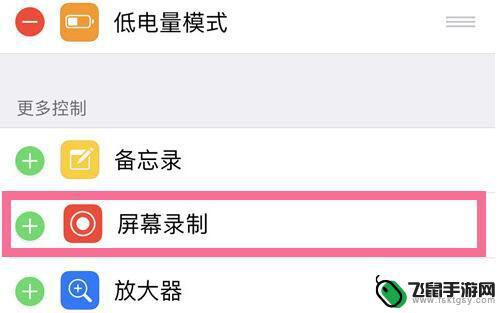
3、添加完成后,我们只要来到想要截图的位置。
4、然后从上往下划出控制中心,“长按”其中的“录屏按钮”

5、然后大家需要使用到“滚动截屏软件”,
勾选“滚动截屏”并点击“开始直播”就能开始截长图了。
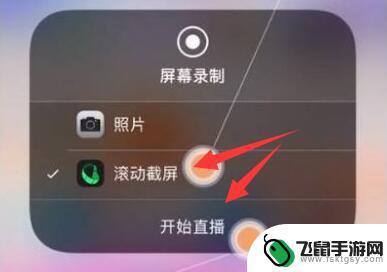
6、开始后,录屏红灯会亮起。我们这时候需要慢慢地往下滚动屏幕。
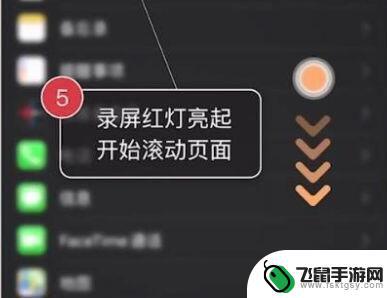
7、截取完成后,只要“保持3s以上不动屏幕”就会自动结束截图。

8、最后只要点击右上角的“下载”按钮就可以截图到手机相册了。
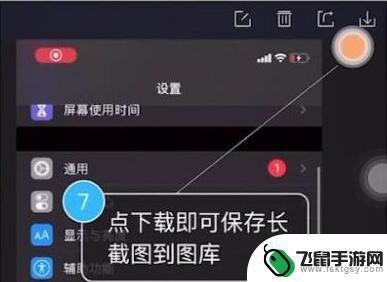
以上就是苹果手机长文章怎么截图的全部内容,对于不熟悉的用户,可以按照以上步骤操作,希望这些方法能够帮助到大家。